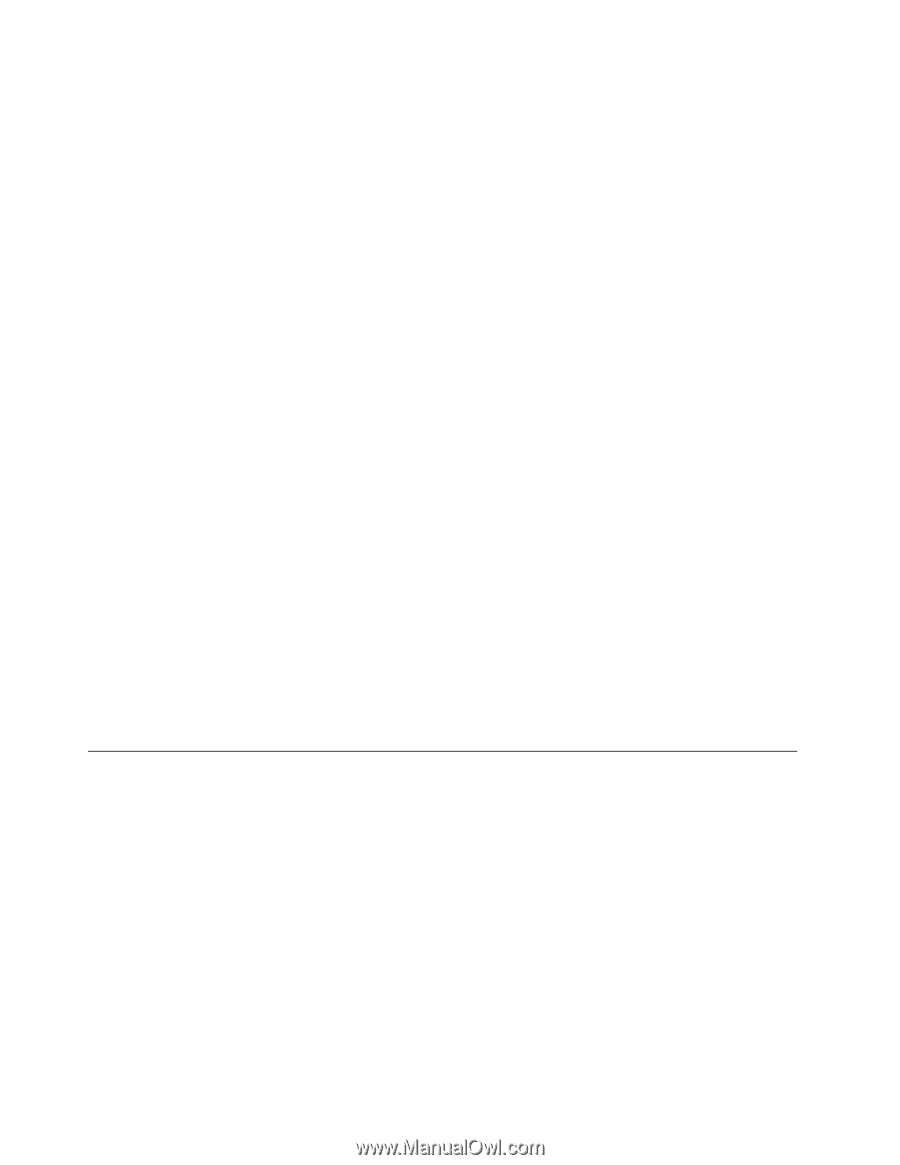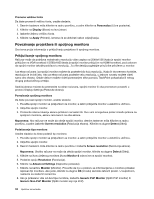Lenovo ThinkPad Edge E135 (Serbian Latin) User Guide - Page 52
Korišćenje audio funkcija, Advanced Settings
 |
View all Lenovo ThinkPad Edge E135 manuals
Add to My Manuals
Save this manual to your list of manuals |
Page 52 highlights
4. Promenite postavku koja označava primarni ekran. • Ukoliko računar ima AMD® grafičku karticu, možete da odredite da drugi ekran postane primaran, na sledeći način: 1. Desnim tasterom miša kliknite na radnu površinu i izaberite Screen resolution (Rezolucija ekrana). 2. Izaberite opciju Extend these displays (Proširi ove ekrane) u stavci Multiple Displays (Više ekrana). 3. Promenite postavku koja označava primarni ekran. • Kada se preko celog ekrana reprodukuje aplikacija pomoću programa DirectDraw ili Direct3D, ona se prikazuje samo na primarnom ekranu. • Kada je računar u režimu Extend desktop, ne možete da koristite funkciju prebacivanja ekrana. Omogućavanje funkcije Extend desktop (Proširena radna površina) Da biste omogućili funkciju Extend desktop, uradite sledeće: 1. Povežite spoljni monitor sa priključkom za monitor, a zatim priključite monitor u električnu utičnicu. 2. Uključite spoljni monitor. 3. Pritisnite taster F6, a zatim izaberite Extend (Proširi). Da biste promenili rezoluciju za svaki monitor, uradite sledeće: 1. Desnim tasterom miša kliknite na radnu površinu i izaberite Screen resolution (Rezolucija ekrana). 2. Kliknite na ikonu Monitor-1 (za primarni ekran, ekran računara). 3. Podesite rezoluciju za primarni ekran. 4. Kliknite na ikonu Monitor-2 (za sekundarni ekran, spoljni ekran). 5. Podesite rezoluciju za sekundarni ekran. 6. Postavite ikone monitora tako da se dodiruju. Napomena: Monitore možete da postavite u bilo koji međusobni položaj, ali ikone moraju da se dodiruju. 7. Za primenu postavki kliknite na OK (U redu). Napomena: Da biste promenili postavke boja, desnim tasterom miša kliknite na radnu površinu i izaberite Screen resolution (Rezolucija ekrana). Kliknite na Advanced Settings (Napredne postavke), izaberite karticu Monitor (Monitor), a zatim podesite Colors (Boje). Korišćenje audio funkcija Računar sadrži sledeće: • Kombinovani audio priključak prečnika 1/8 inča (3,5 mm) • Ugrađene stereo zvučnike • Ugrađeni digitalni mikrofon Računar takođe sadrži audio čip koji ima različite multimedijalne audio funkcije: • U skladu je sa Intel zvukom visoke definicije • Snimanje i reprodukcija PCM i WAV datoteka u 16-bitnom ili 24-bitnom formatu • Reprodukcija WAV datoteke pri brzini uzorkovanja od 44,1 KHz do 192 KHz • Reprodukcija MIDI datoteka putem sinteze talasne tabele u operativnom sistemu Microsoft Windows 36 Uputstvo za korisnike